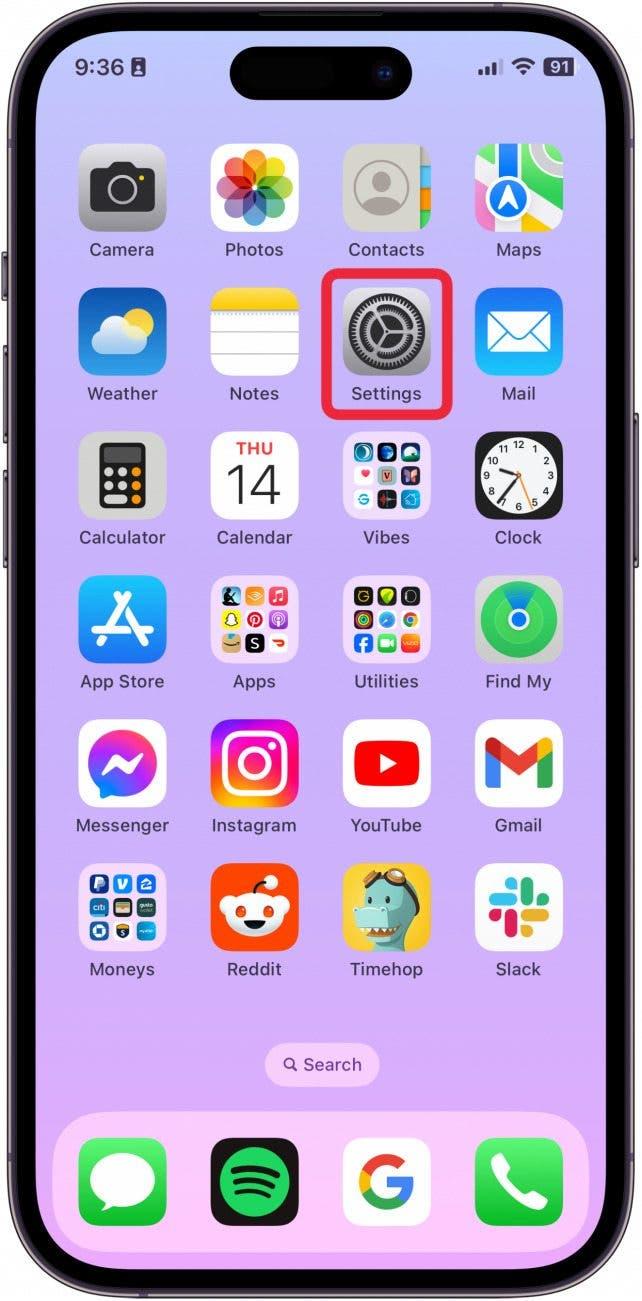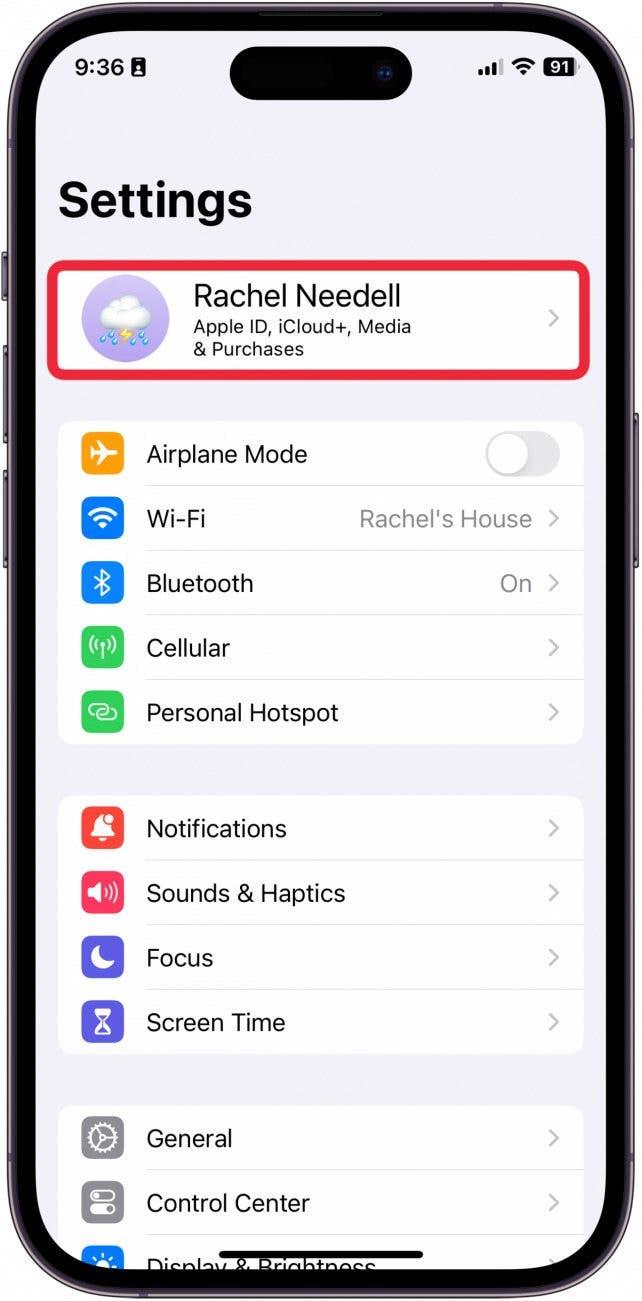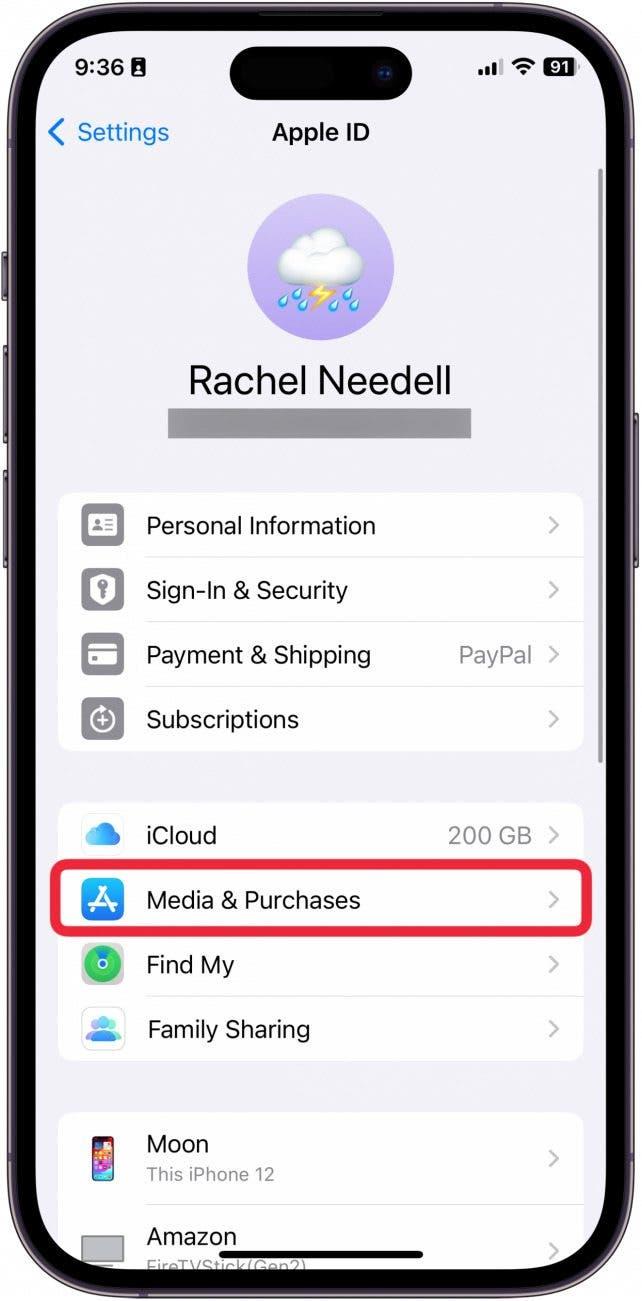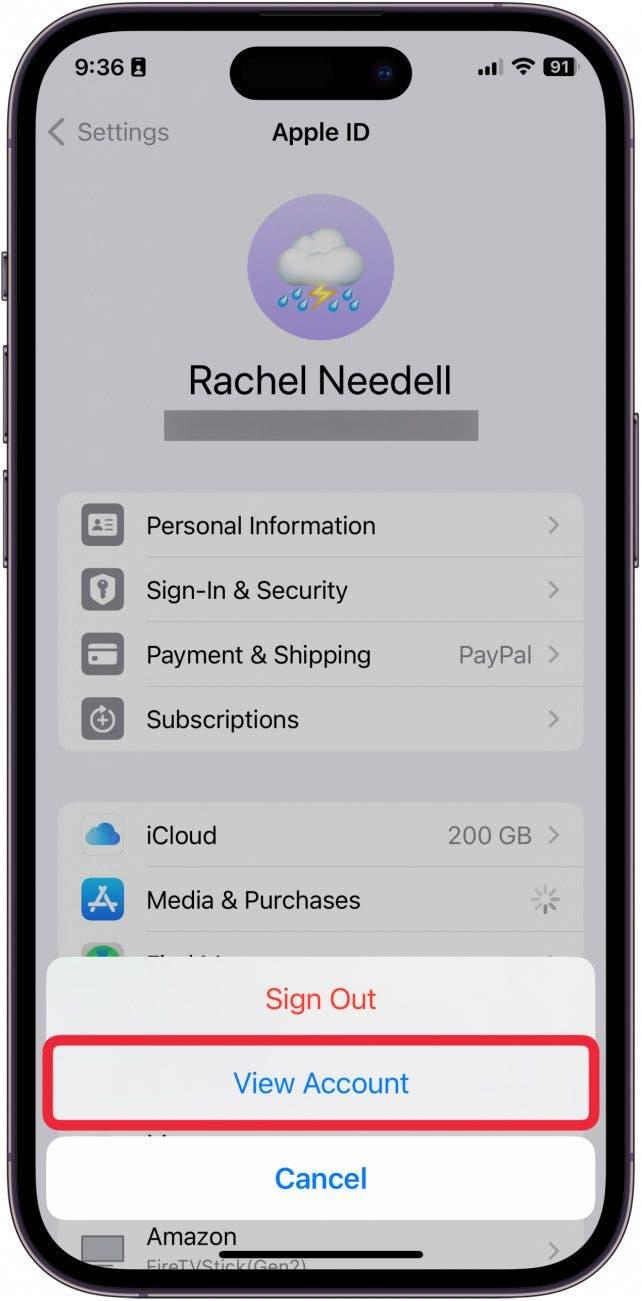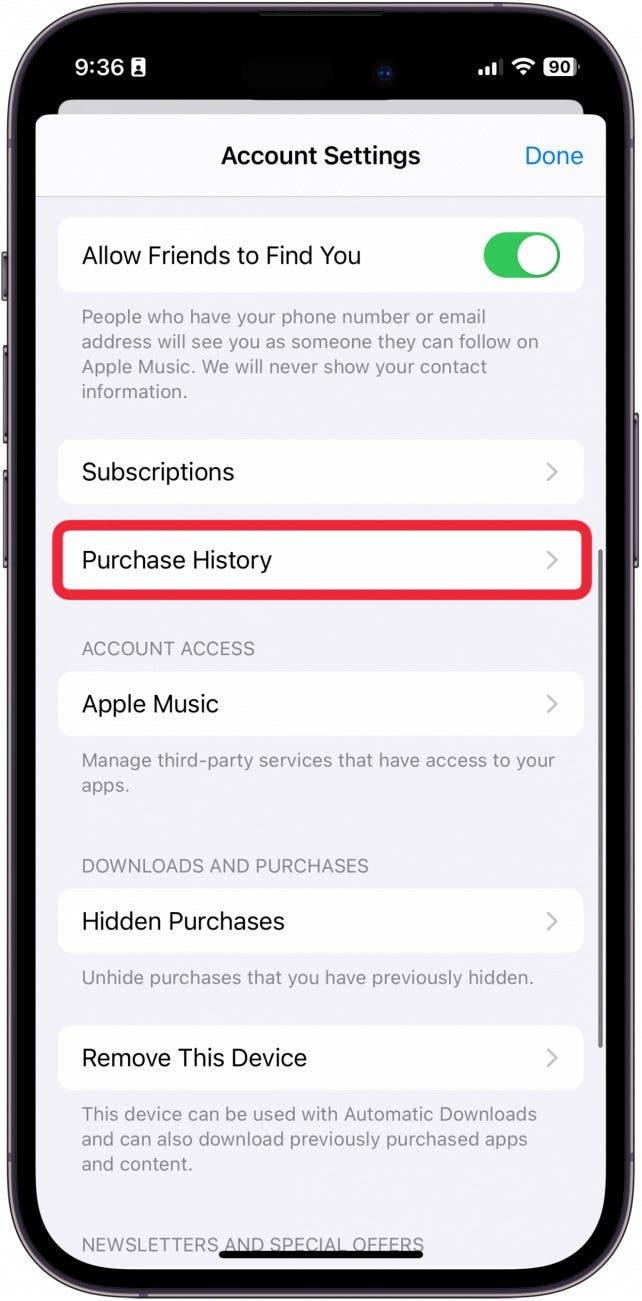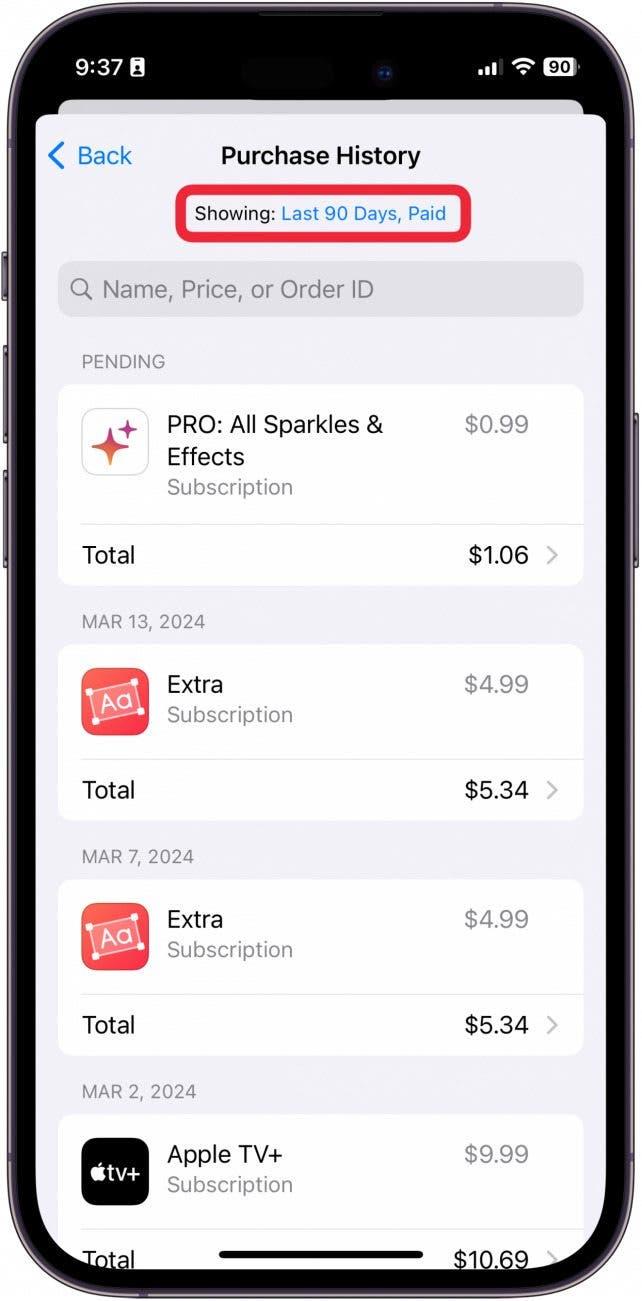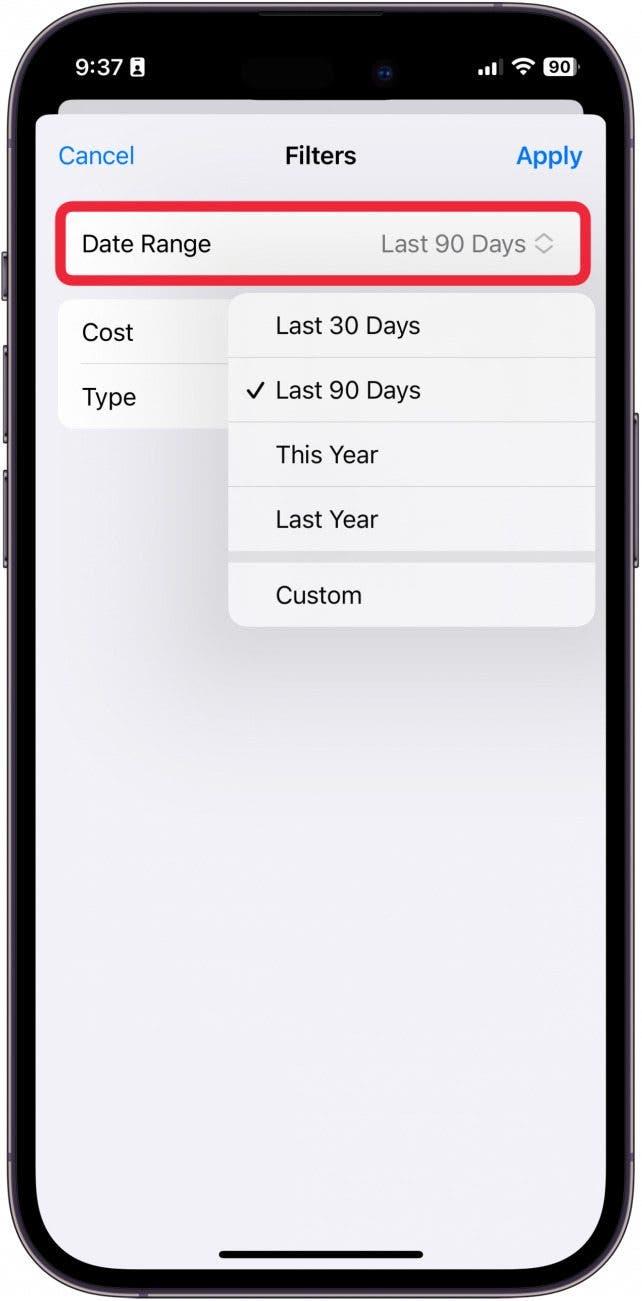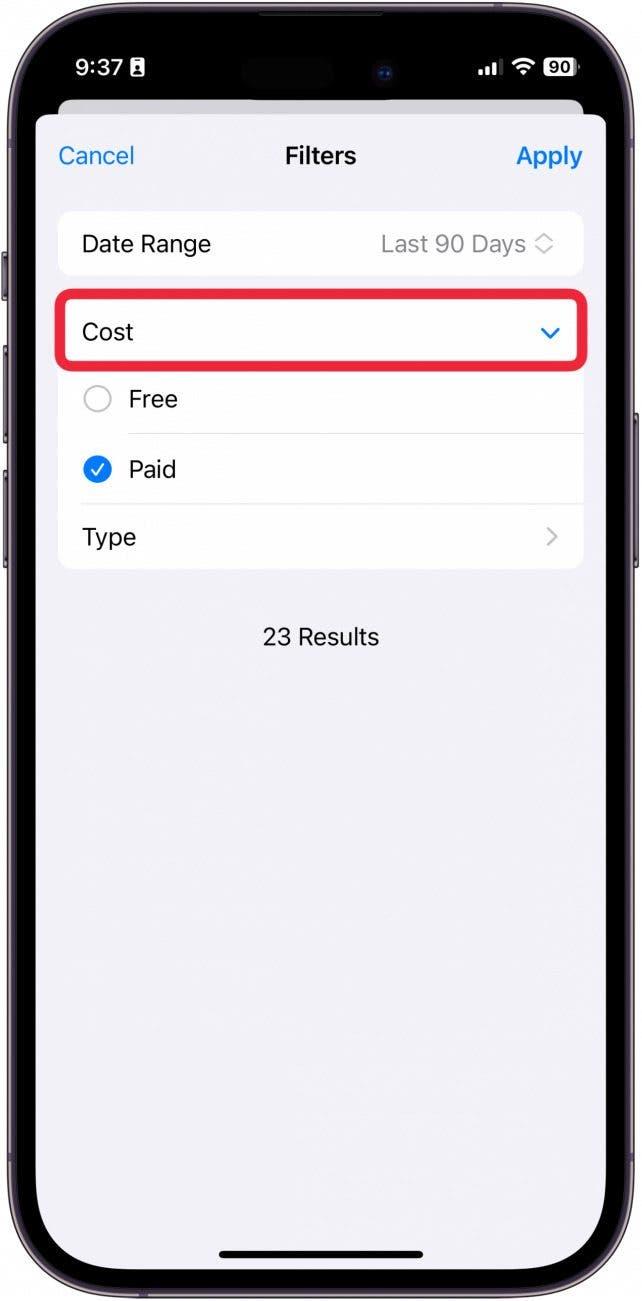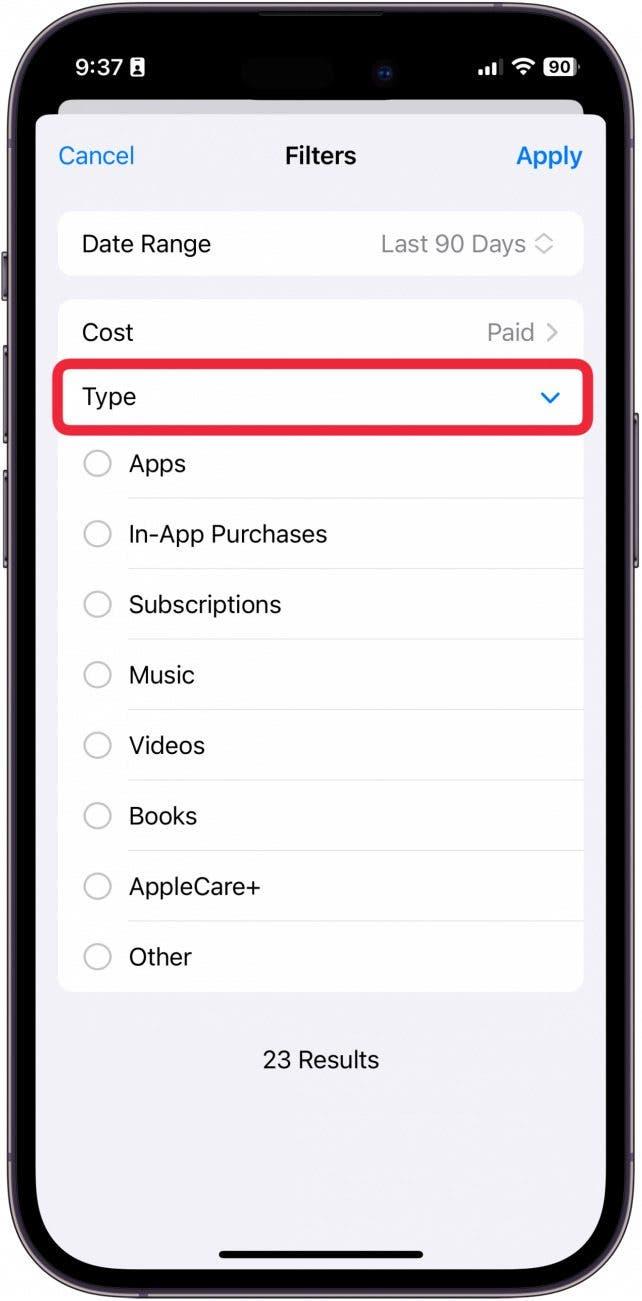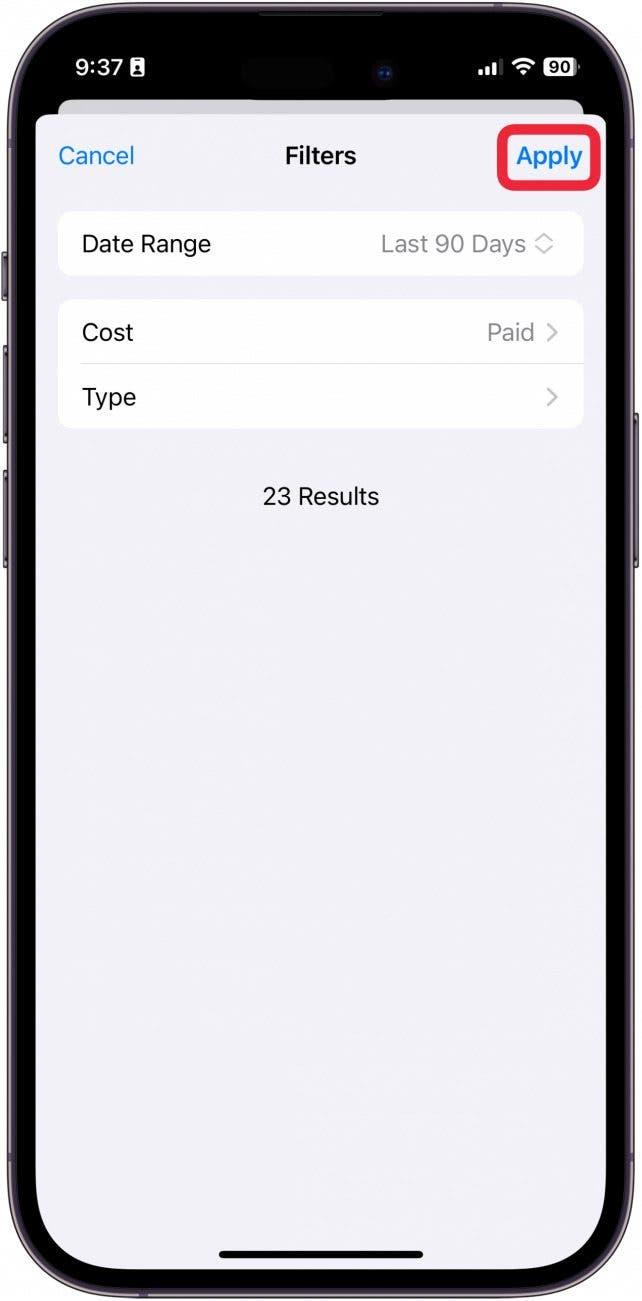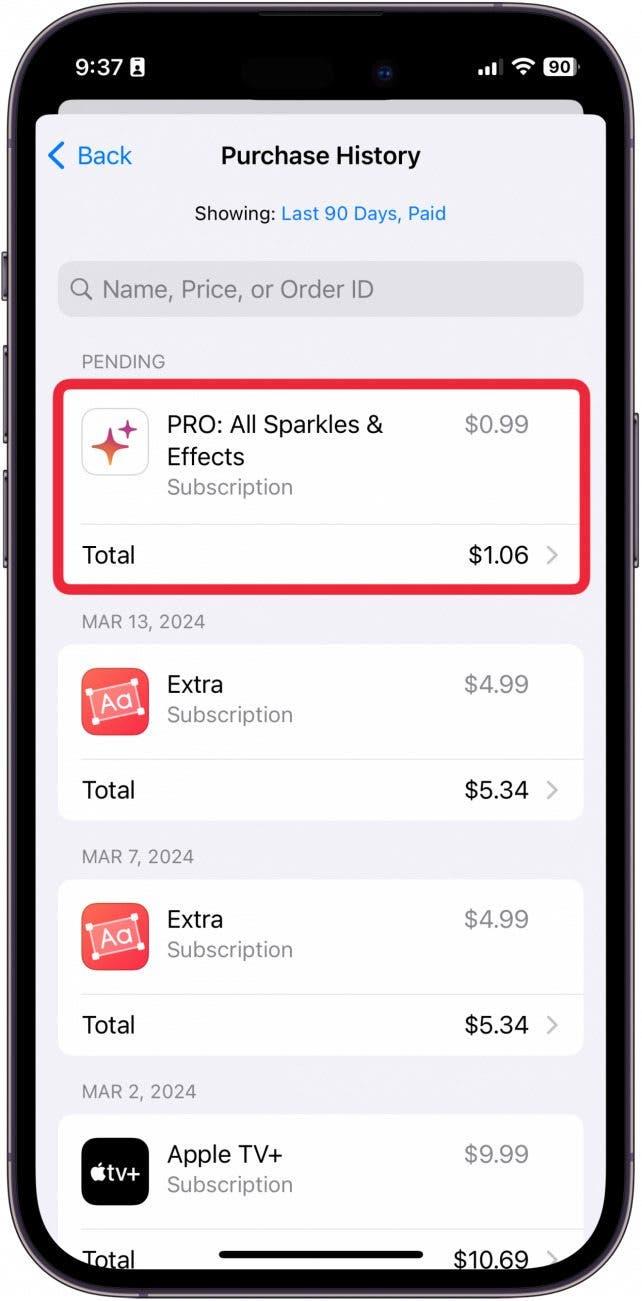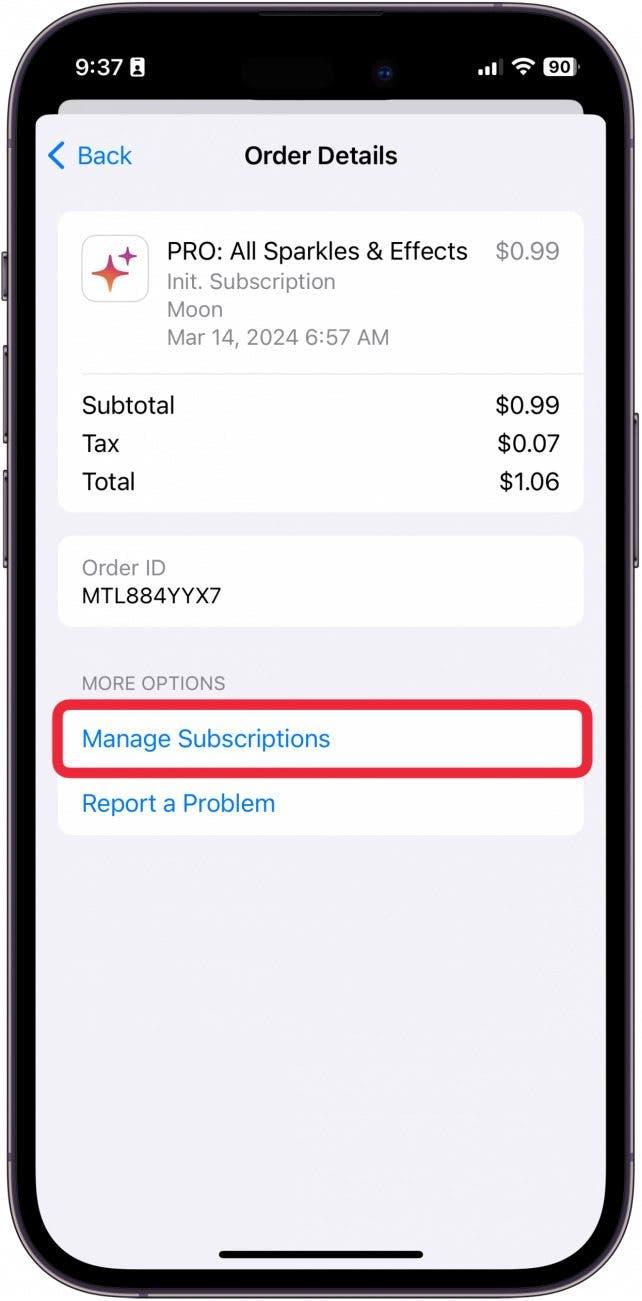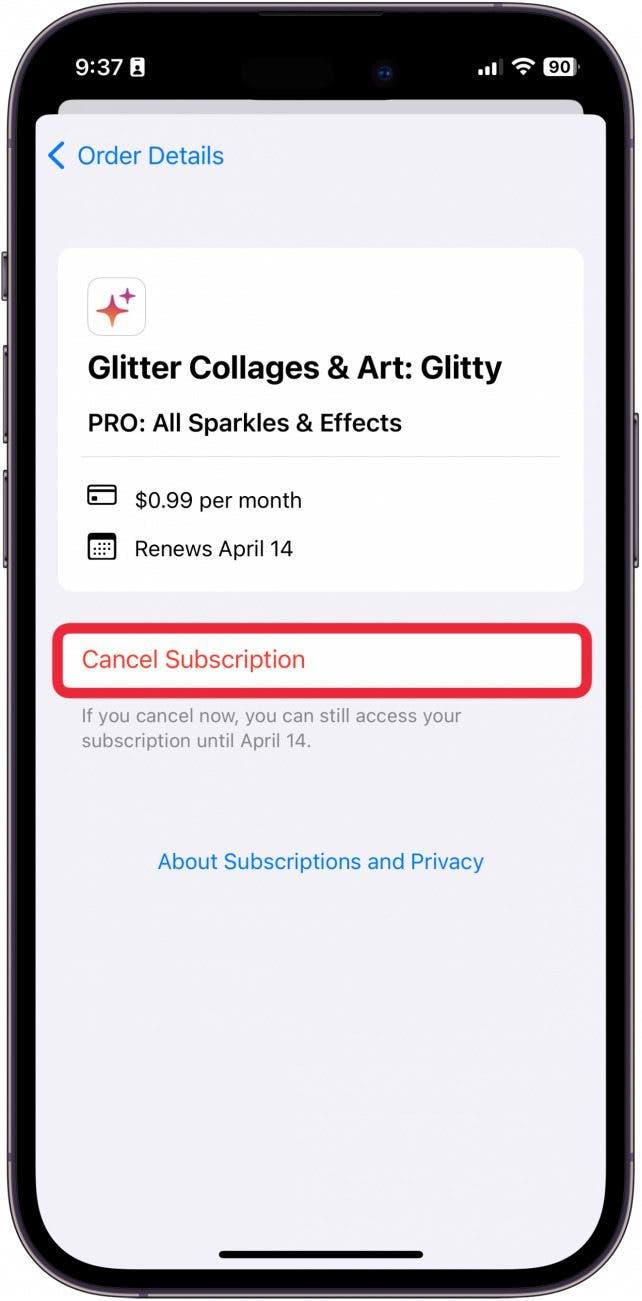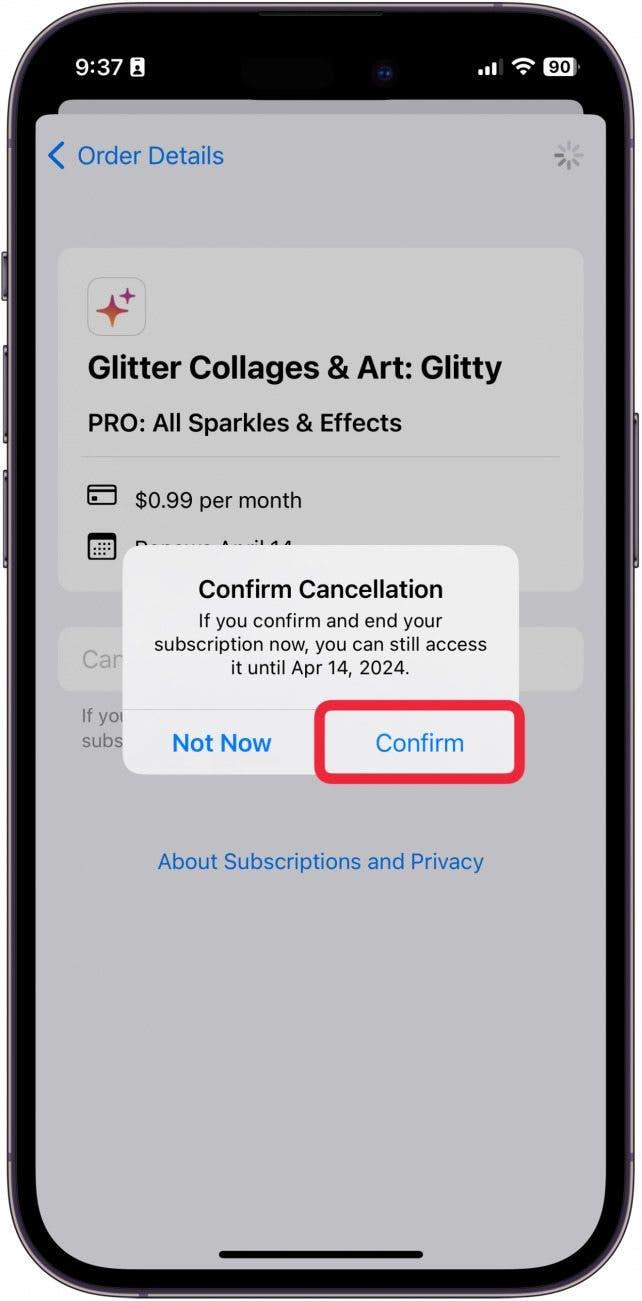Apple lanserte nylig en oppdatert versjon av programvaren som lar deg se alle kjøp som er gjort med Apple-ID-en din på ett sted. Dette gjør det superenkelt å se over alt du har brukt penger på i det siste, og du kan raskt si opp abonnementer på ting du ikke vil ha. Jeg oppdaget faktisk at jeg betalte 5,99 dollar for et ukentlig abonnement jeg ikke trenger, takket være dette tipset! Slik fungerer det!
Hvorfor du vil elske dette tipset:
- **Se alle kjøp som er gjort med Apple-ID-en din på ett sted.
- **Du kan raskt si opp uønskede abonnementer og spare penger.
- **Sjekk hva en mystisk debitering på kontoen din var for.
Slik viser du Apple-kjøpshistorikk
Systemkrav
*For å kunne utføre dette tipset må du kjøre iOS 17.4 eller nyere. Finn ut hvordan du oppdaterer til den nyeste iOS-versjonen.
Selv om dette tipset gjør det enkelt å se Apple-kjøpshistorikken din, er det også en fin måte å se hvordan du har brukt pengene dine over tid. Hvis du liker å lære mer om nye Apple-funksjoner, kan du registrere deg for vårt gratisDagens tips!
 Oppdag iPhones skjulte funksjonerFå et daglig tips (med skjermbilder og klare instruksjoner) slik at du kan mestre iPhone på bare ett minutt om dagen.
Oppdag iPhones skjulte funksjonerFå et daglig tips (med skjermbilder og klare instruksjoner) slik at du kan mestre iPhone på bare ett minutt om dagen.
- Åpne Innstillinger på iPhone.

- Trykk på Apple ID.

- Trykk på Medier og kjøp.

- Trykk på Vis konto.

- Trykk på Kjøpshistorikk.

- Herfra kan du se kjøpshistorikken din. For å justere tidsperioden du ser på, trykker du på den blå teksten ved siden av ”Viser”.

- Nå kan du justere datointervallet for å gå så langt tilbake som kontoen din har eksistert.

- Du kan også sortere etter Kostnad.

- Eller etter Type kjøp.

- Trykk på Påfør for å bruke filteret.

- Trykk på et abonnement for å avbryte det.

- Trykk på Administrer abonnementer.

- Trykk på Avslutt abonnement.

- Trykk på Bekreft for å avbryte.

Slik kan du raskt og enkelt sjekke Apple-kjøpshistorikken din. Nå trenger du aldri mer å miste oversikten over irriterende abonnementer!